O Skype colocou a culpa dos problemas da semana passada em uma versão instável do seu cliente para Windows. Lars Rabble – do Skype – explicou em seu blog o que causou a queda do serviço na manhã da quarta-feira (22) e manteve muitos clientes offline até o dia seguinte.
 No dia 22, alguns servidores que gerenciam as mensagens offline – quando os clientes estão desconectados – ficaram sobrecarregados. Por isso algumas pessoas não conseguiram receber respostas tão rápido quanto de costume. Um bug em uma versão específica do cliente para Windows (5.0.0.152) impediu o processamento dessas respostas atrasadas, causando o travamento do programa.
No dia 22, alguns servidores que gerenciam as mensagens offline – quando os clientes estão desconectados – ficaram sobrecarregados. Por isso algumas pessoas não conseguiram receber respostas tão rápido quanto de costume. Um bug em uma versão específica do cliente para Windows (5.0.0.152) impediu o processamento dessas respostas atrasadas, causando o travamento do programa.
Já que o Skype é uma rede ponto-a-ponto, ou seja, os computadores se conectam uns aos outros para manter o serviço, qualquer cliente age como um nó para processar o tráfego. Mas os computadores também podem agir comoo supernós, o que ajuda a manter a conexão de vários usuários.
Até aí nada tão importante para causar a pane geral do sistema. Mas o problema aconteceu porque quase metade dos usuários ao redor do mundo estavam utilizado a versão problemática, o que resultou na queda de 25 a 30% dos supernós, e consequentemente causou sobrecarga nos outros supernós. Apesar das tentativas da equipe do Skype de desativar os servidores sobrecarregados e parar com as requisições dos clientes, a rede completa do Skype caiu e ficou indisponível por cerca de 24 horas.
Agora a empresa está trabalhando em algumas coisas para evitar que isso aconteça novamente. Ela liberou uma atualização para a versão com problemas, mas muitas pessoas não a instalaram. A partir de agora o processo de atualização deverá ser automático, para impedir que isso aconteça. Também serão estudadas maneiras de detectar e resolver os problemas mais rapidamente. Além disso, o sistema utilizado para testes será re-avaliado para a melhor detecção de bugs que possam derrubar o sistema por completo.



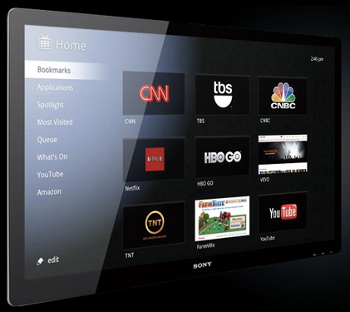






Últimos comentários